안녕하세요, 호무비입니다. 이번에 새롭게 티스토리 블로그를 개설하게 되면서, 초보 입문자로서 해야 할 일들을 하나씩 정리하고 함께 해나가 보려고 합니다.
먼저 티스토리를 간단히 소개하자면 블로그를 운영할 수 있는 플랫폼입니다. 대표적인 유사 서비스로 네이버 블로그가 있습니다. 저 역시 네이버 블로그를 운영하고 있는데, 티스토리가 개발 블로그를 운영하는 데 있어서 여러모로 네이버 블로그보다 이점이 많은 것 같아서 시작하게 되었습니다.
이제 기본 설정을 해보도록 하겠습니다. 하나씩 보면서 따라 하시면 됩니다.
처음 가입해서 블로그를 개설하게 되면 이렇게 기본적으로 하나의 글이 게시되어 있습니다.
파란색 링크를 클릭하면 편집이나 새 글 작성, 블로그 관리 페이지로 연결됩니다.

기본적으로 설정 페이지로 이동하기 위해서는 티스토리 메인 페이지에서 우측 상단에 있는 자신의 블로그 톱니바퀴를 클릭해주면 됩니다.

이렇게 처음 들어오면 왼쪽에 설정할 수 있는 다양한 내용이 있는데요, 초기 설정을 위해 필요한 내용을 순서대로 확인해보겠습니다.

먼저 글을 쓰기 위해서 카테고리를 만들어보겠습니다. 저는 티스토리를 주제로 글을 쓸 예정이므로 ‘티스토리’라는 제목으로 카테고리를 만들었고, 분류는 IT 인터넷을 설정했습니다. 완료됐다면 확인 후 변경사항 저장을 통해 카테고리를 추가할 수 있습니다.
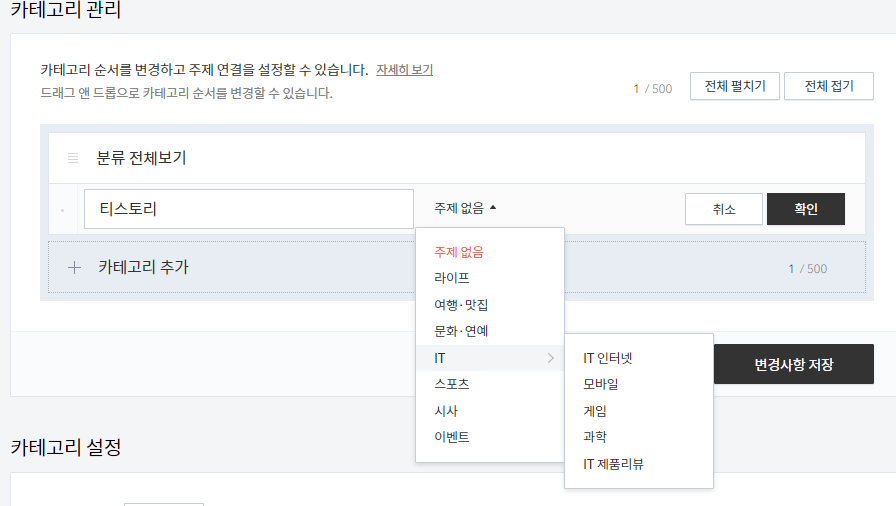
다음으로는 콘텐츠 설정을 확인해보겠습니다. 기본 글의 공개 여부나 단락 앞뒤 공백, 저작물 사용 허가(CCL) 표기에 대한 설정입니다. 저는 글은 공개하고 단락 앞뒤 공백은 사용하지 않았습니다. CCL은 표기하고 상업적 이용이나 콘텐츠 변경은 비허용해두었습니다.
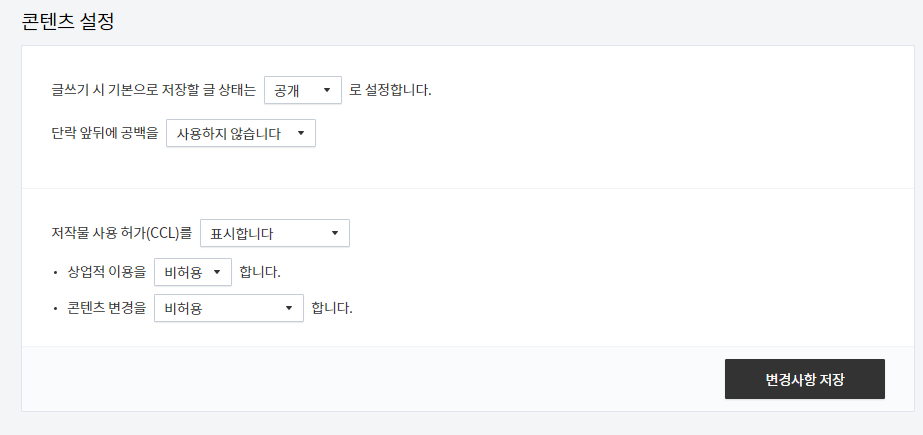
다음은 댓글과 방명록입니다. 저 같은 경우, 이쪽은 특별히 건드릴 만한 내용이 없어서 따로 설정하지 않았습니다. 댓글이나 방명록이 불편하시다면 비허용하거나 로그인한 사용자만 허용하도록 할 수 있습니다.
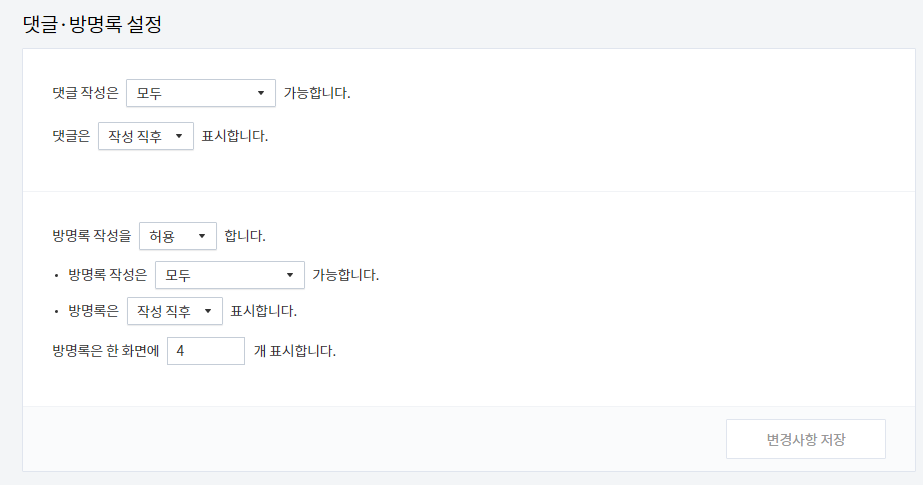
다음은 스킨입니다. 스킨은 티스토리에서 기본으로 제공하는 여러 가지와 그 외에 유무료로 배포하는 스킨을 사용할 수 있습니다. 일단 저는 쌈박하게 그냥 기본 스킨 중 Odyssey를 사용했습니다. 스킨은 원하는 디자인을 선택하면 좋을 것 같습니다. 다만, 기본 스킨 중에서는 목록 광고 지원 태그가 없는 것들도 있는데, 이 경우에는 아마도 추후 광고 게시에 어려움이 있을 수 있으니 주의하시기 바랍니다.
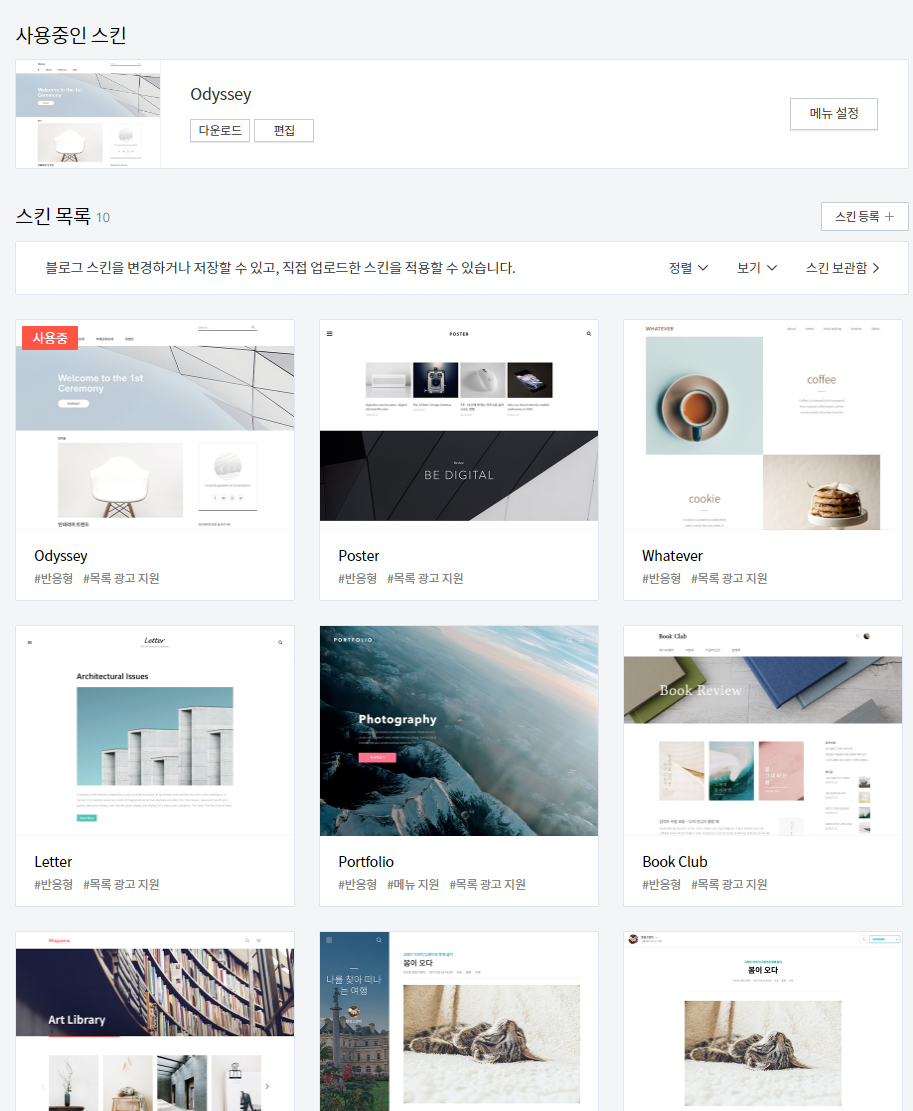
이렇게 설정한 스킨은 일부 설정을 변경할 수 있습니다. 여러 가지 세팅할 수 있는 설정들이 많지만, 아직 저는 글이 없어 큰 차이를 확인하기 어렵습니다. 일단은 내비게이션만 사용하도록 하겠습니다.
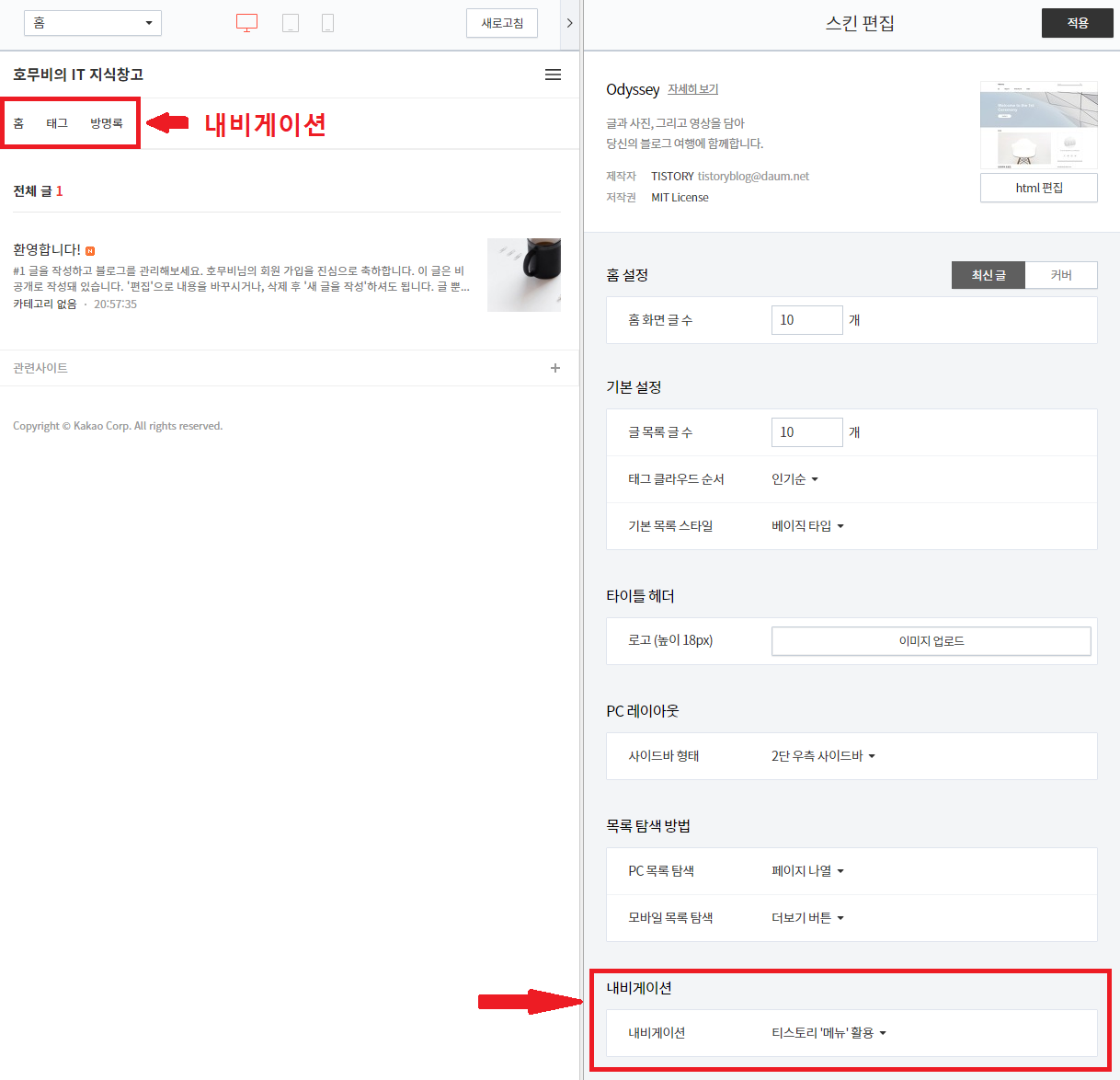
다음은 사이드바 설정입니다. 기본적으로 다음 검색창을 제외한 모든 모듈이 추가되어 있고, 사이드바1에는 프로필만 있습니다. 저는 여기에서 페이스북 트위터 플러그인과 방문자수 모듈을 빼주었습니다. (막 개설한 상태여서 방문자수가 무척 적을 테니 부끄러워 없애버렸습니다. ㅎㅎ) 게시글, 댓글 등의 표시 개수는 자유롭게 설정해주시면 되겠습니다.
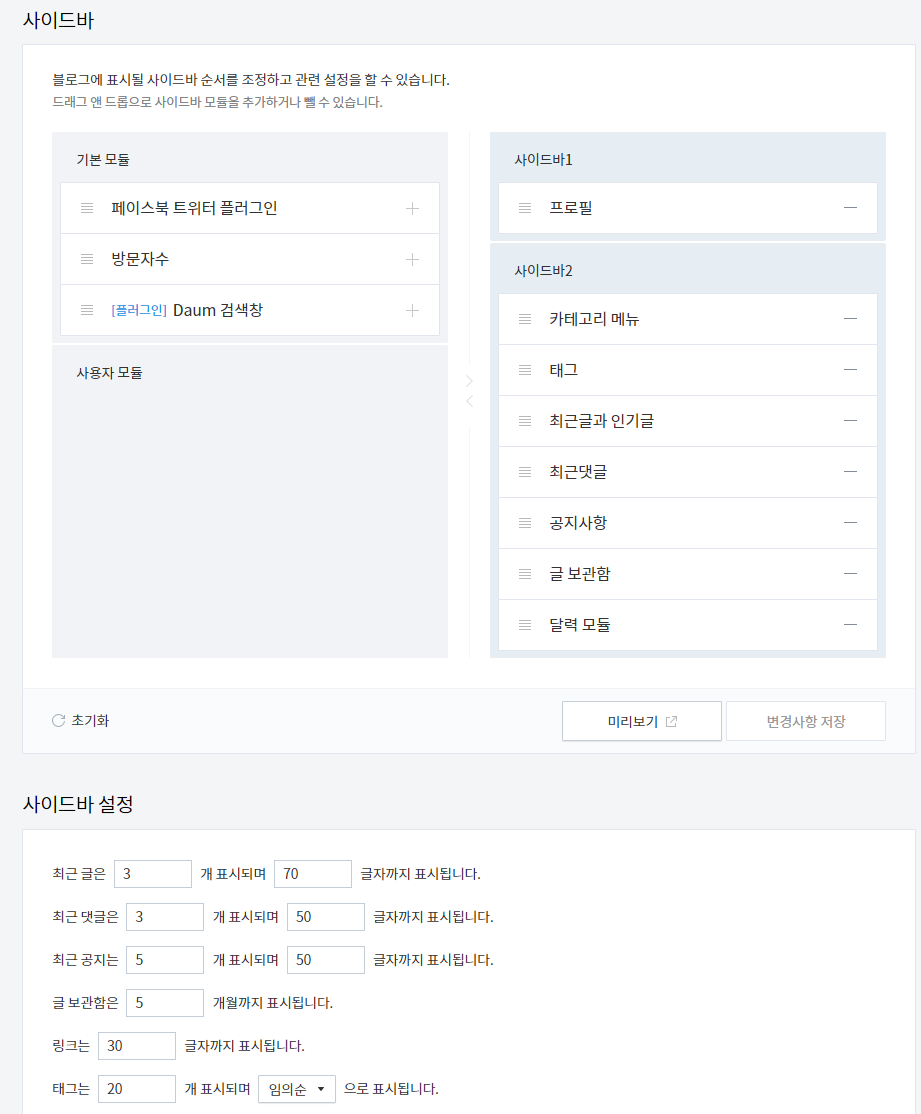
다음은 메뉴바 설정인데요, 메뉴바는 오른쪽 상단에, 구독 버튼은 오른쪽 하단에 출력되도록 해두었습니다.
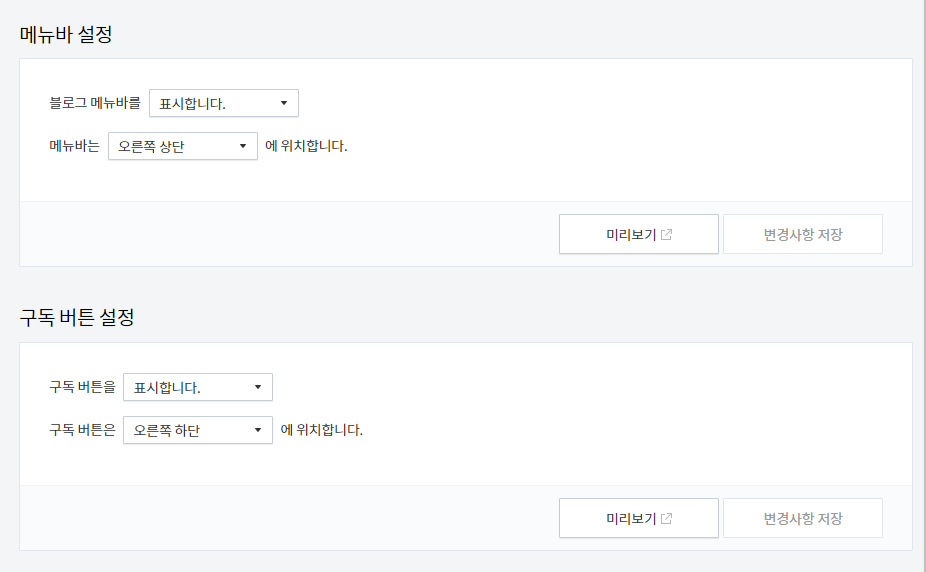
마지막으로 블로그 설정입니다. 블로그 이름, 닉네임, 블로그 설명 등을 설정할 수 있습니다. 아이콘, 파비콘, 프로필 이미지도 설정 가능합니다. 저는 간단한 블로그 설명을 추가하고, 프로필 이미지도 추가해주었습니다.
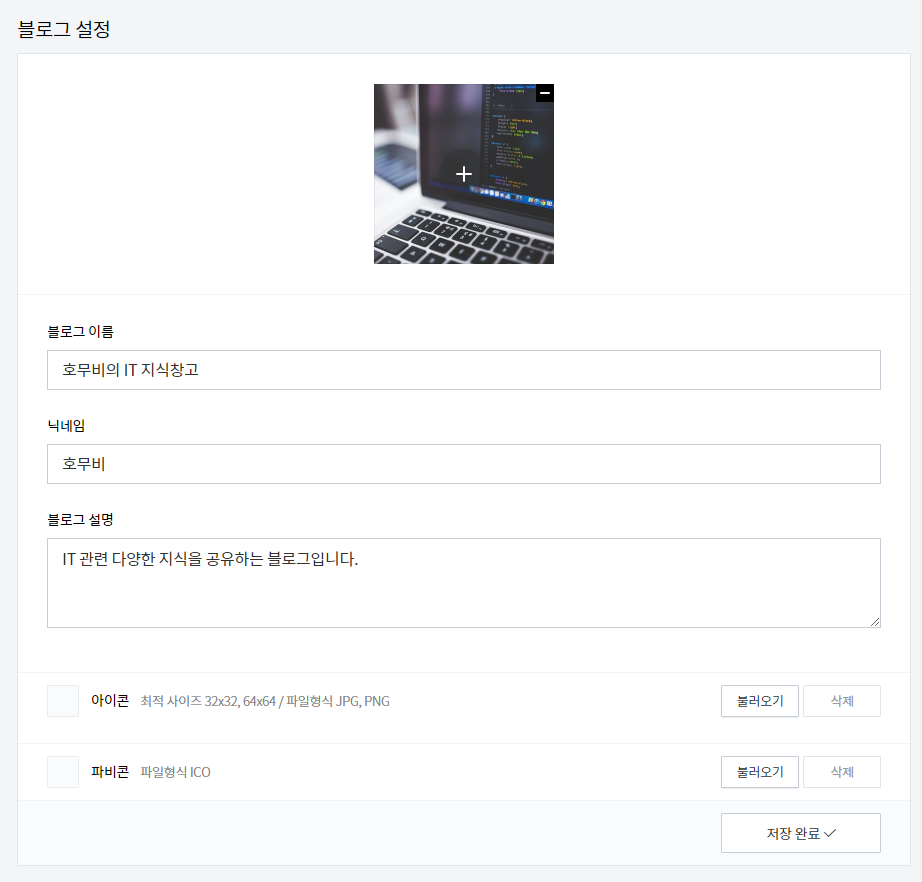
주소 설정도 한가지 살펴볼 내용이 있는데요, 포스트 주소를 숫자 또는 문자로 설정 가능합니다. 문자로 설정할 경우 제목을 기반으로 포스트 주소가 설정되는데, 이 경우 제목이 변경되면 반영이 안되기 때문에 저는 숫자를 선택했습니다. 문자로 설정할 경우 구글에서 정보를 수집할 때 조금 더 좋다는 이득이 있는데, 숫자로 했을 경우에 비해 큰 차이가 있지는 않은 것 같습니다.
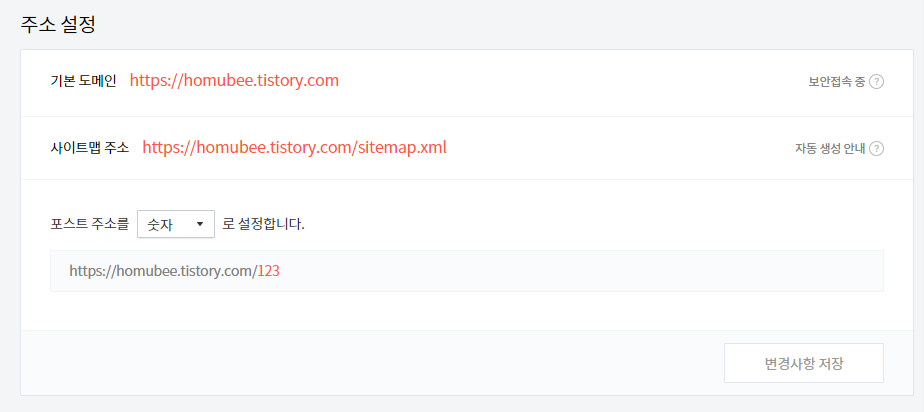
마지막으로 RSS는 새 글을 검색엔진이 수집해갈 때 필요합니다. 많을수록 좋으므로 50으로 설정해줍니다.
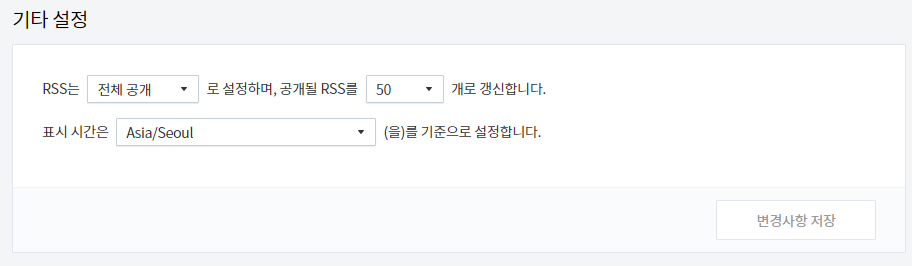
그 외에 다양한 설정들은 글을 작성해나가면서 필요해지면 다시 다뤄보도록 하겠습니다.
수정 사항 (2022.01.23)
다음 내용 꼭 확인하시고 설정하시기 바랍니다. 저는 뒤늦게 알아서 낭패봤습니다 ㅠㅠ
https://homubee.tistory.com/12
티스토리 블로그 입문기 #6 모바일웹 설정하는 방법과 서치 콘솔 문제점
오늘은 티스토리 모바일웹 설정하는 방법과 잘못 설정했을 때 구글 서치 콘솔에서 발생하는 문제점에 관해 설명하도록 하겠습니다. 지난번 구글 서치 콘솔 색인 생성 작업 후, 다음과 같이 새롭
homubee.tistory.com
'티스토리' 카테고리의 다른 글
| 티스토리 블로그 입문기 #6 모바일웹 설정하는 방법과 서치 콘솔 문제점 (0) | 2022.01.23 |
|---|---|
| 티스토리 블로그 입문기 #5 구글 서치 콘솔 수동으로 색인 생성 (0) | 2022.01.22 |
| 티스토리 블로그 입문기 #4 티스토리 서식 이용하기 (0) | 2022.01.20 |
| 티스토리 블로그 입문기 #3 구글 검색(서치콘솔) 등록하기, 플러그인 이용 (2) | 2022.01.18 |
| 티스토리 블로그 입문기 #2 에디터 분석와 글쓰기, HTML 커스텀 양식 (0) | 2022.01.16 |